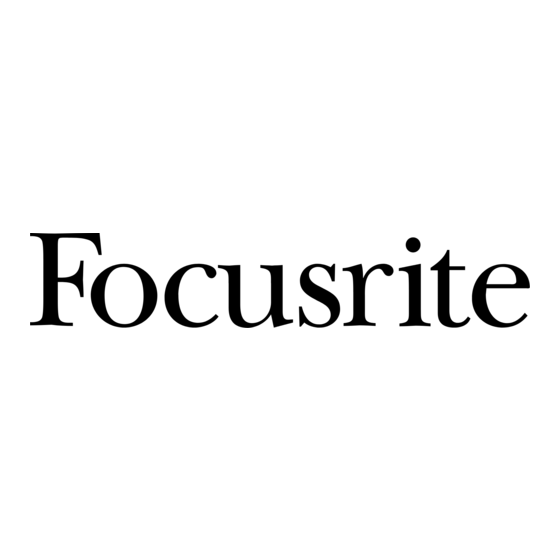
Publicidad
Enlaces rápidos
Guía de usuario
INTERFACE USB MARCA: FOCUSRITE MODELO: MOSC0007/ MOSC0016
FAVOR DE LEER GUIA DE USUARIO EN SU TOTALIDAD ANTES DE USAR SU EQUIPO
CARACTERISTICAS ELECTRICAS NOMINALES: UTILIZA ADAPTADOR DE CORRIENTE
MODELO ZAD120125EK/ZDD120125m/N ENTRADA: 100 V~ a 240 V~ 50 Hz a 60 Hz 0.5A
SALIDA: 12 V cc 1 250 mA Y/O ADAPTADOR DE CORRIENTE MODELO: ZD12D120120
ENTRADA 100 V ~ a 240 V~ 50 Hz a 60 Hz 0.5A SALIDA: 12 V cc 1 200 mAy CABLE USB DE
ALIMENTACION DE 5 V cc 50 a 200 mA
www.focusrite.com
FA 0900-01
Publicidad

Resumen de contenidos para Focusrite MOSC0007
- Página 1 Guía de usuario INTERFACE USB MARCA: FOCUSRITE MODELO: MOSC0007/ MOSC0016 FAVOR DE LEER GUIA DE USUARIO EN SU TOTALIDAD ANTES DE USAR SU EQUIPO CARACTERISTICAS ELECTRICAS NOMINALES: UTILIZA ADAPTADOR DE CORRIENTE MODELO ZAD120125EK/ZDD120125m/N ENTRADA: 100 V~ a 240 V~ 50 Hz a 60 Hz 0.5A SALIDA: 12 V cc 1 250 mA Y/O ADAPTADOR DE CORRIENTE MODELO: ZD12D120120 ENTRADA 100 V ~ a 240 V~ 50 Hz a 60 Hz 0.5A SALIDA: 12 V cc 1 200 mAy CABLE USB DE...
- Página 2 INSTRUCCIONES IMPORTANTES DE SEGURIDAD Lea estas instrucciones. Conserve estas instrucciones. Preste atención a estas instrucciones. Siga todas las instrucciones. No utilice este aparato cerca de agua. Limpiar solamente con un paño seco. No obstruya ni bloquee las aberturas de ventilación. Instale de acuerdo con las instrucciones del fabricante.
- Página 3 The apparatus shall be connected to a mains socket outlet with a protective earthing connection. Laite on liitettävä suojamaadoituskoskettimilla va rustettuumpistorasiaan. Apparatet må tikoples jordet stikkontakt. Apparaten skall anslutas till jordat uttag. PRECAUCIÓN: PARA REDUCIR EL RIESGO DE CHOQUE ELÉCTRICO, NO QUITE LA CUBIERTA (O PARTE POSTERIOR).
- Página 4 Aviso RoHS Focusrite Audio Engineering Limited se ha ajustado en su caso, a la Directiva 2002/95 / CE sobre restricciones de sustancias peligrosas (RoHS), así como las siguientes secciones de la ley de California que se refieren a secciones RoHS, a saber, 25.214,10 25214.10.2, de la Unión Europea y 58012, Código de Salud y Seguridad;...
- Página 5 CONTENIDO INSTRUCCIONES IMPORTANTES DE SEGURIDAD ........2 TABLA DE CONTENIDOS .
- Página 6 DESCRIPCIÓN GENERAL Introducción Gracias por adquirir Scarlett 6i6, una más de la familia de interfaces de audio profesional Focusrite para computadoras que incorporan preamplificadores analógicos Focusrite de alta calidad. Ahora tiene una solución compacta y muy versátil para el enrutamiento de audio de alta calidad desde y hacia su computadora.
- Página 7 Contenido de la caja Junto con su Scarlett 6i6 usted debe tener: • Adaptador de corriente alterna (cc PSU) • Cable USB • Guía de inicio rápido • Tarjeta de activación de software, con códigos para acceder a los siguientes recursos disponibles en línea: –...
- Página 8 Instalación del software Todo el software requerido por Scarlett 6i6 y varios extras potentes muy útiles están disponibles para su descarga desde el sitio web de Focusrite (www.focusrite.com/register). La tarjeta de activación de software proporcionada con Scarlett 6i6 contiene códigos de validación que necesitará...
- Página 9 CARACTERÍSTICAS DE HARDWARE Panel frontal El panel frontal incluye conectores de entrada para señales de micrófono, línea e instrumentos, conectores para auriculares y controles de ganancia de entrada y monitorización. 1. Entradas 1 y 2 – Conectores XLR de entrada tipo combo - Conecte micrófonos, instrumentos (Ej.
- Página 10 USB - Es un indicador LED de color verde que se iluminará para indicar que la unidad está siendo reconocida por la computadora a la cual está conectada. 7. LED MIDI – Se iluminará para indicar que el puerto MIDI IN está recibiendo datos MIDI. 8.
- Página 11 Panel posterior 10. LINE INPUTS 3 y 4 - Entradas 3 y 4. Las entradas son balanceadas, en jacks de ¼” (6.35 mm). Conecte otras fuentes de audio con nivel de línea aquí, ya sea utilizando plugs TRS de ¼”/6,35 mm(balanceados) o plugs TS (no balanceados). 11.
- Página 12 • En Windows 7 - vaya a: Administrar Dispositivos de Audio Reproducción y asegúrese que los dispositivos de Grabación Focusrite 2.0 Driver. predeterminados se encuentren configurados como Panel de control Hardware y Sonido > Sonido • En Windows 8, navegue a y luego seleccione >...
- Página 13 Para instalar Ableton Live Lite descargue y guarde el archivo instalador de Ableton desde su página Focusrite “My Products”, registrada tal como fue descrito previamente, luego ejecútelo y siga todas las instrucciones en pantalla.
- Página 15 XLR macho (es probable que tenga uno en el extremo de su cable de micrófono) o un plug de ¼ “(6,35 mm) Tenga en cuenta que Scarlett 6i6 no posee interruptor “Mic/line” - el preamplificador Focusrite se configura automáticamente para un micrófono cuando usted inserta un conector XLR en la entrada...
- Página 16 Seleccione INST en Scarlett MixControl (en el panel Input Settings, debajo de la sección Mixer) si va a conectar un instrumento musical (como una guitarra) por medio de un plug común TS o LINE si va a conectar una fuente de nivel de línea, tal como la salida balanceada de una consola mezcladora de audio externa a través de un conector TRS.
- Página 17 Monitorización de baja latencia Usted escuchará con frecuencia el término “latencia” utilizado en relación a los sistemas de audio digital. En el caso de la aplicación de grabación DAW sencilla descrita anteriormente, la latencia será el tiempo que toma a las señales de entrada pasar a través de su computadora y software de audio.
- Página 18 Conectando Scarlett 6i6 a altavoces Los jacks de salida de 1/4”/6,35 mm en el panel posterior normalmente son utilizados para alimentar altavoces de monitorización. Los monitores auto amplificados (Ej. Altavoces típicos de computadoras) incorporan amplificadores internos y pueden ser conectados directamente a las salidas de Scarlett 6i6.
- Página 19 NOTA: Esta característica adicional de Scarlett 6i6 está disponible como una actualización de software para descargar en www.focusrite.com/downloads Scarlett 6i6 tiene la capacidad de guardar una configuración de mezcla definida en Scarlett MixControl. Esta característica permite configurarla, por ejemplo, como una consola mezcladora de teclados en el escenario.
- Página 20 Scarlett MixControl. Nota: Scarlett MixControl es un producto genérico y puede ser utilizado con otras interfaces de la familia Scarlett de Focusrite. Cuando usted conecta una interfaz Scarlett a su computadora e inicia Scarlett MixControl, el modelo de interfaz es detectado automáticamente y el software configurado para adaptarse a la cantidad de entradas, salidas y otras opciones disponibles en el hardware.
- Página 21 Mixer (Mezclador) Scarlett MixControl permite crear hasta 8 mezclas mono o 4 mezclas estéreo, cada una de las cuales puede tener hasta 18 canales de entrada. También es permisible una combinación de mezclas mono y estéreo hasta un máximo de 8 mezclas mono equivalentes. Cada mezcla puede formarse a partir de cualquiera de las 6 entradas de Scarlett 6i6 y/o hasta 12 pistas de la aplicación DAW y, seis de las ocho mezclas pueden ser enviadas a cualquier número de salidas.
- Página 22 Canal de entrada A continuación son mostrados dos canales de entrada de la consola. Los controles disponibles en los canales de entrada son los siguientes: Selección de fuente de audio Cuando no haya ninguna fuente seleccionada para el canal, el botón en la parte superior de la banda Off (Apagado) de canal mostrará...
- Página 23 Canales de entrada Control Fader Medidor Estéreo Mute Solo Nombres de canales Control Pan Si la mezcla ha sido definida como estéreo (ver página 24), el control Pan (en la forma de un control deslizable) posicionará la señal del canal en la imagen estéreo. Por ejemplo, la señal es fundida entre dos salidas de audio L y R tal como ocurre en una monitorización estéreo.
- Página 24 Luz de clip El medidor está codificado en colores. Si la porción roja en la parte superior se ilumina el nivel de señal es demasiado alto y se puede producir una saturación digital. Esto puede sonar muy desagradable y se debe evitar en todo momento! Usted deberá reducir el nivel de la señal, ya sea en la fuente en el caso de las pistas de la aplicación DAW, en las entradas digitales externas o entradas analógicas 3 y 4 o, mediante el ajuste de los controles GAIN en Scarlett 6i6 en el caso de las entradas analógicas 1 y 2.
- Página 25 Canal de salida Todos los canales de entrada son mezclados juntos y enturados hacia el canal de salida del mezclador. El canal de salida le permite controlar el nivel general de toda la mezcla. (Recuerde que hay un canal de salida independiente para cada uno). Un canal de salida es mono de forma predeterminada.
- Página 26 Sección de enrutamiento La sección de enrutamiento es donde usted puede determinar cómo las diferentes fuentes de audio disponibles, tanto en Scarlett 6i6 como en Scarlett MixControl, serán enrutadas hacia las salidas físicas de Scarlett 6i6. Cada una de las salidas físicas de Scarlett 6i6 está listada. La señal de audio que será enviada a esa salida puede ser seleccionada en el menú...
- Página 27 Presets de enrutamiento Scarlett MixControl permite una gran flexibilidad en las posibilidades de enrutamiento. Para ayudarlo a realizar sus configuraciones de enrutamiento y mezcla, son proporcionados los presets (configuraciones preestablecidas) de enrutamiento. La utilización de presets permite configurar rápidamente el enrutamiento para grabación (monitorizar sus entradas) y mezcla (enviando señales fuera de la interfaz hacia procesadores externos o hacia una consola externa).
- Página 28 Sección Monitor Los niveles de señal en las salidas de monitorización son ajustadas en la sección Monitor de Scarlett MixControl. Usted puede configurar el hardware y el software para que el control rotativo VOLUME MONITOR en el panel frontal ajuste el volumen global de monitorización. También son proporcionadas funciones adicionales tales como mute, dim y mono.
- Página 29 ADVERTENCIA: El estado ‘gris’ debe ser seleccionado cuando una salida de línea va a ser utilizada para alimentar un procesador externo. Tenga en cuenta que en este estado la señal enrutada a esa salida estará a máximo nivel y, si tiene amplificadores/altavoces conectados a dicha salida, podría resultar en un alto nivel de sonido en los altavoces de monitorización o en los auriculares.
- Página 30 Perilla de control de nivel de monitorización Ajuste el nivel de salida de todas las salidas seleccionados con este control utilizando el mouse. La pantalla numérica muestra el nivel actual de la salida de monitorización. Atenúa el nivel de la salida de monitorización en 18 dB. Mute Silencia todas las salidas de monitorización.
- Página 31 Sección estatus del dispositivo La sección de estatus del dispositivo muestra información acerca de la frecuencia de muestreo, sincronización y estado del driver de Scarlett 6i6. La frecuencia de muestreo y fuente de sincronismo también pueden ser ajustadas desde aquí. Display Sample Rate Este display muestra la frecuencia de muestreo utilizada actualmente por Scarlett 6i6.
- Página 32 Menú Settings Settings... El botón solamente está disponible en la versión Windows de Scarlett MixControl. El mismo permite ajustar el tamaño del búfer ASIO. Esta opción le permite ajustar el tamaño de búfer de su driver ASIO. Un tamaño de búfer pequeño resultará...
- Página 33 Menú File El menú File difiere levemente entre las versiones Mac y Windows de Scarlett MixControl. Open (Abrir) - Abre el diálogo File Open (Abrir archivo), permitiendo la selección de • cualquier dato de mezcla de Scarlett MixControl grabado previamente. •...
- Página 34 ESPECIFICACIONES Especificaciones técnicas de Scarlett 6i6 Configuración Entradas 6: analógicas (4), S/PDIF (2) Salidas 6: analógicas (4), S/PDIF (2) Mezcla Completamente asignable 6-entradas/6-salidas Performance Digital Rango dinámico A-D 104 dB CCIR-RMS (Todas las entradas) Rango dinámico D-A 102 dB CCIR-RMS (Salidas de línea) Frecuencias de muestreo 44.1 kHz, 48 kHz, 88.2 kHz &...
- Página 35 COPYRIGHT Y NOTIFICACIONES LEGALES Focusrite es una marca comercial y marca registrada y, Scarlett 6i6 es una marca comercial de Focusrite Audio Engineering Limited. Todas las otras marcas y nombres comerciales son propiedad de sus respectivos dueños.




